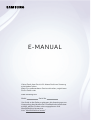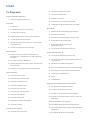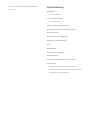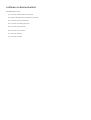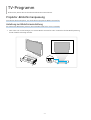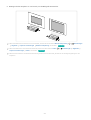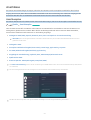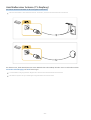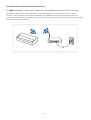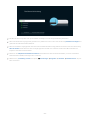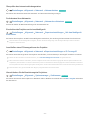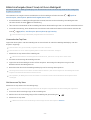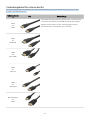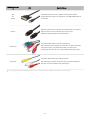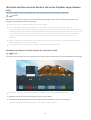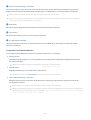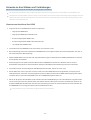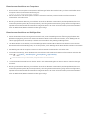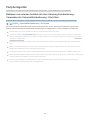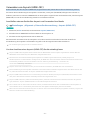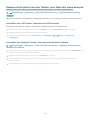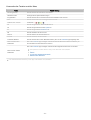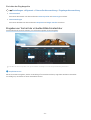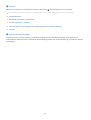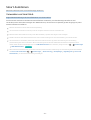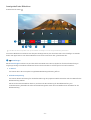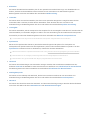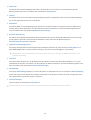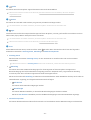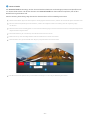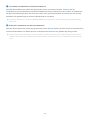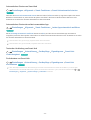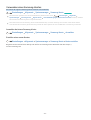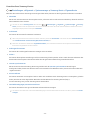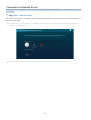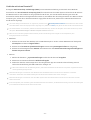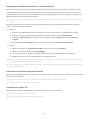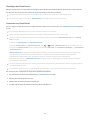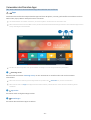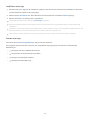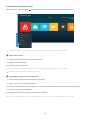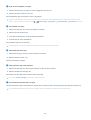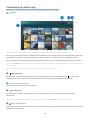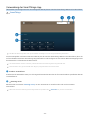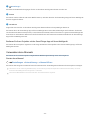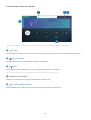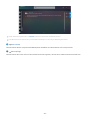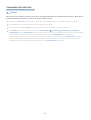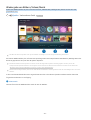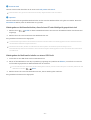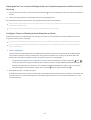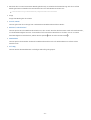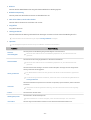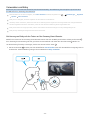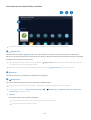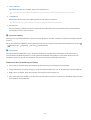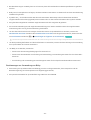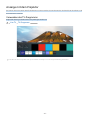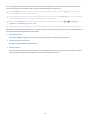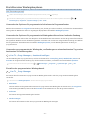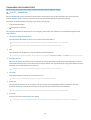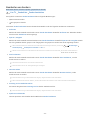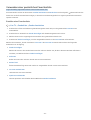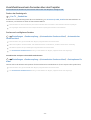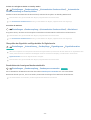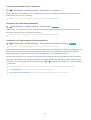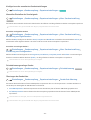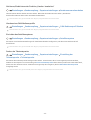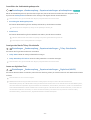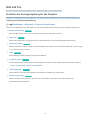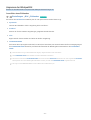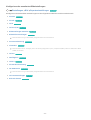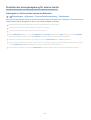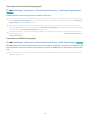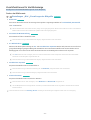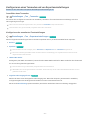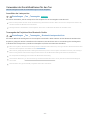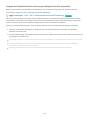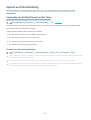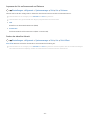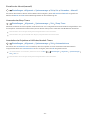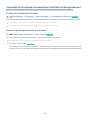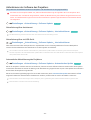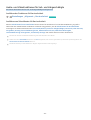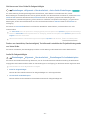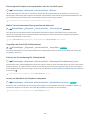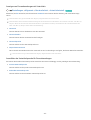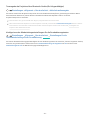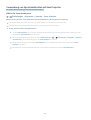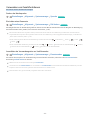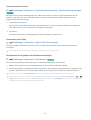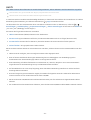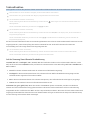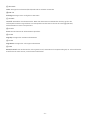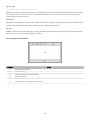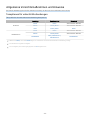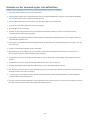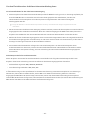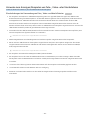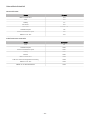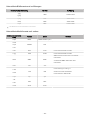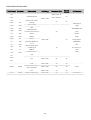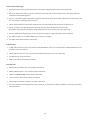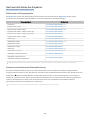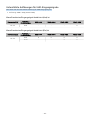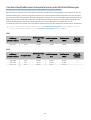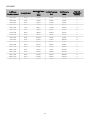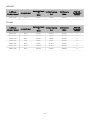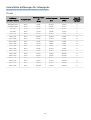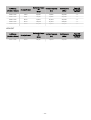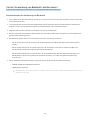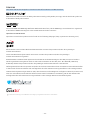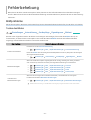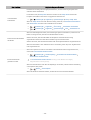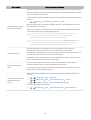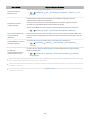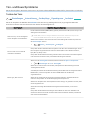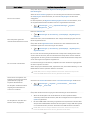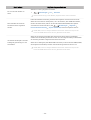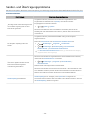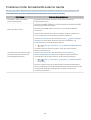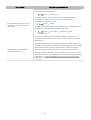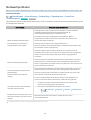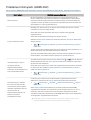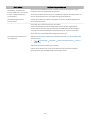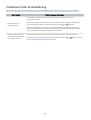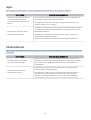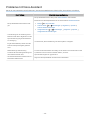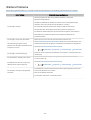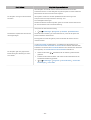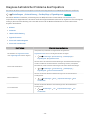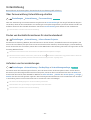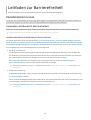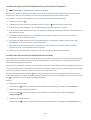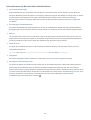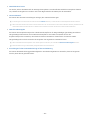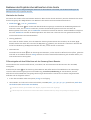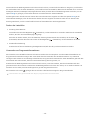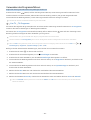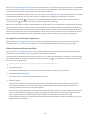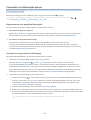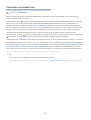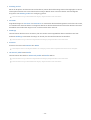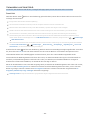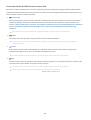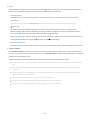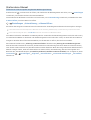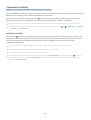E-MANUAL
Vielen Dank, dass Sie sich für dieses Gerät von Samsung
entschieden haben.
Wenn Sie umfassenderen Service wünschen, registrieren
Sie Ihr Gerät unter
www.samsung.com
Model Serial No.
Um direkt zu der Seite zu gelangen, die Anweisungen zur
Verwendung des Handbuchs für sehbehinderte Benutzer
enthält, wählen Sie den unten angegebenen Link
Menübildschirm lernen aus.
Link “ Menübildschirm lernen
”

Inhalt
TV-Programm
Projektor-Bildschirmanpassung
5
Anleitung zur Bildschirmeinstellung
Anschlüsse
7 Anschlussplan
8 Anschließen einer Antenna ( TV-Empfang )
9
Verbinden mit dem Internet
13
Bildschirmfreigabe (Smart View) mit Ihrem Mobilgerät
14
Verbindungskabel für externe Geräte
16
Wechseln zwischen externen Geräten, die an den Projektor
angeschlossen sind
18 Hinweise zu Anschlüssen und Verbindungen
Peripheriegeräte
20
Bedienen von externen Geräten mit einer Samsung-
Fernbedienung – Verwenden der Universalfernbedienung -
Einrichten
21 Verwenden von Anynet+ (HDMI-CEC)
22 Bedienen des Projektors mit einer Tastatur, einer Maus oder
einem Gamepad
24
Eingeben von Text mit der virtuellen Bildschirmtastatur
Smart-Funktionen
26 Verwenden von Smart Hub
34 Verwenden eines Samsung-Kontos
36 Verwenden von Remote Access
40 Verwenden des Dienstes Apps
44 Verwendung der Galerie-App
45 Verwendung der SmartThings-App
46 Verwenden des e-Manuals
49 Verwenden des Internets
50 Wiedergabe von Bildern/Videos/Musik
55 Verwenden von Bixby
Anzeige mit dem Projektor
59
Verwenden des TV-Programms
61 Einrichten einer Wiedergabe planen
62
Verwenden des Senderlistes
63
Bearbeiten von Sendern
64
Verwenden einer persönlichen Favoritenliste
65 Zusatzfunktionen beim Fernsehen über den Projektor
Bild und Ton
71 Einstellen der Anzeigeumgebung für den Projektor
72
Anpassen der Bildqualität
74
Einstellen der Anzeigeumgebung für externe Geräte
76
Zusatzfunktionen für die Bildanzeige
77
Kongurieren eines Tonmodus und von
Experteneinstellungen
79 Verwenden der Zusatzfunktionen für den Ton
System und Unterstützung
81
Verwenden der Zeitfunktionen und der Timer
84
Verwenden der Funktionen Automatische Schutzzeit und
Energiesparmod.
85 Aktualisieren der Software des Projektors
86 Audio- und Videofunktionen für Seh- und Hörgeschädigte
91 Verwendung von Sprachassistenten auf dem Projector
92 Verwenden von Zusatzfunktionen
94
HbbTV
95
Teletextfunktion
Allgemeine Vorsichtsmaßnahmen und Hinweise
99 Tonoptionen für unterstützte Sendungen
100 Hinweis vor der Verwendung von Apps
101 Hinweise vor der Verwendung der Internetfunktion
103 Hinweise zum Anzeigen/Abspielen von Foto-, Video- oder
Musikdateien
108 Nach dem Aufstellen des Projektors
109 Unterstützte Auösungen für UHD-Eingangssignale
110 Vor dem Anschließen eines Computers lesen (unterstützte
Auösungen)
113 Unterstützte Auösungen für Videosignale

115 Vor der Verwendung von Bluetooth-Geräten lesen!
116
Lizenzen
Fehlerbehebung
Bildprobleme
117
Testen des Bildes
Ton- und Rauschprobleme
121 Testen des Tons
Sender- und Übertragungsprobleme
Probleme mit der Konnektivität externer Geräte
Netzwerkprobleme
Probleme mit Anynet+ (HDMI-CEC)
Probleme mit der Fernbedienung
Apps
Mediendateien
Probleme mit Voice Assistant
Weitere Probleme
Diagnose betrieblicher Probleme des Projektors
Unterstützung
136
Über Fernverwaltung Unterstützung erhalten
136
Finden von Kontaktinformationen für den Kundendienst
136
Anfordern von Serviceleistungen

Leitfaden zur Barrierefreiheit
Menübildschirm lernen
137
Verwenden des Menüs für Barrierefreiheit
141 Bedienen des Projektors bei aktiviertem Voice Guide
143
Verwenden des Programmführers
145 Verwenden von Wiedergabe planen
146 Verwenden des Senderlistes
148 Verwenden von Smart Hub
151 Starten des e-Manual
152
Verwenden von Bixby

TV-Programm
Erfahren Sie, wie Sie die verschiedenen Funktionen nutzen können.
Projektor-Bildschirmanpassung
Verschieben Sie den Projektor, um die Größe des projizierten Bildes einzustellen.
Anleitung zur Bildschirmeinstellung
Sie müssen den Bildschirm justieren, wenn das Bild schief oder verzerrt aussieht.
1.
Nach links oder rechts bewegen, um seinen Winkel einzustellen. Oder verwenden Sie die Winkeljustierung,
damit das Bild rechteckig aussieht.
- 5 -

2.
Bewegen Sie den Projektor vor und zurück, um die Bildgröße einzustellen.
Wenn der Bildschirm schief oder verzerrt aussieht, können Sie die Funktion Bildschirmanpassung ( Einstellungen
Allgemein Projector-Einstellungen Bildschirmanpassung) verwenden. Jetzt testen
Wenn der Bildschirm verschwommen aussieht, können Sie die Funktion Fokus ( Einstellungen Allgemein
Projector-Einstellungen Fokus) verwenden. Jetzt testen
Weitere Informationen zur Bildschirmeinstellung erhalten Sie im Abschnitt „Einstellen der Anzeigeumgebung für den
Projektor“.
- 6 -

Anschlüsse
Sie können Fernsehsendungen anzeigen, indem Sie eine Antenne an Ihren Projektor anschließen. Sie erhalten
Zugang zum Internet, wenn Sie ein LAN-Kabel anschließen oder eine Verbindung zum drahtlosen Zugangspunkt
herstellen. Mit Hilfe der verschiedenen Anschlüsse können Sie auch externe Geräte anschließen.
Anschlussplan
Sie können detaillierte Informationen über externe Geräte anzeigen, die Sie an den Projektor anschließen können.
Quelle Anschlussplan Jetzt testen
Hier erhalten Sie mit Hilfe von Bildern Informationen zum Anschließen verschiedener externer Geräte wie z. B.
Videogeräten, Spielkonsolen und PCs. Wenn Sie die Verbindungsmethode und ein externes Gerät auswählen,
werden Ihnen detaillierte Informationen zur Verbindung angezeigt.
• Audiogerät: HDMI (ARC), Optisch, Bluetooth, Wi-Fi, Wi-Fi-Lautsprecher-Surround-Einstellung
HDMI (ARC) wird von einigen Modellen unterstützt. Stellen Sie fest, wie der Name des HDMI-Anschlusses am neu
gekauften Gerät lautet.
• Videogerät: HDMI.
• Smartphone: Bildschirmfreigabe (Smart View), SmartThings, Apple AirPlay, Tap View
• PC: HDMI, Bildschirmfreigabe (Drahtlos), Apple AirPlay
• Eingabegerät: Fernbedienung, Keyboard, Maus, USB-Gamepad, Bluetooth-Gerät
• Spielkonsole: HDMI.
• Externer Speicher: USB-Speichergerät, Festplatte (HDD)
Mit HDMI-Fehlerbehebung können Sie die Verbindung zum HDMI-Kabel und zu den externen Geräten überprüfen (dauert
ca. 2 Minuten).
Die Verbindungsmethode und die verfügbaren externen Geräte unterscheiden sich je nach Modell.
Anschlussplan
Audiogerät
Videogerät
Smartphone
PC
Eingabegerät
Spielkonsole
Externer Speicher
HDMI (ARC)
Optisch
Bluetooth
Wi-Fi
Wi-Fi-Lautsprecher-Surround-Einstellung
HDMI-Fehlerbehebung
Schließen Sie Audiogeräte, z. B. Lautsprecher, Sound-Leisten, Kopfhörer
oder Heimkinogeräte an Ihr Projector-Gerät an.
Das Bild auf Ihrem Projektor kann je nach Modell und Region von der obigen Abbildung abweichen.
- 7 -

Anschließen einer Antenna ( TV-Empfang )
Sie können ein Antennenkabel an Ihren Projektor anschließen.
Falls Sie einen Kabel- oder Satellitenreceiver verwenden, ist kein Antennenanschluss erforderlich.
Am besten ist es, beide Anschlüsse mit einem Multischalter oder DiSEqC-Schalter usw. zu verbinden und den
Antennen-Verbindungstyp auf Dual festzulegen.
Je nach Modell und geograscher Region kann sich die Anschlussmethode unterscheiden.
Das DVB-T2-System wird je nach Region möglicherweise nicht unterstützt.
- 8 -

Verbinden mit dem Internet
Sie können über Ihren Projektor Zugang zum Internet bekommen.
Einstellungen Allgemein Netzwerk Netzwerkeinstellungen öffnen Jetzt testen
Netzwerkeinstellungen zur Verbindung mit einem verfügbaren Netzwerk kongurieren.
Herstellen einer kabelgebundenen Internetverbindung
Einstellungen Allgemein Netzwerk Netzwerkeinstellungen öffnen Kabel
Wenn Sie ein LAN-Kabel anschließen, verbindet sich der Projektor automatisch mit dem Internet.
Wenn sich der Projektor nicht automatisch mit dem Netzwerk verbindet, lesen Sie unter „Fehlerbehebung“ den Abschnitt
„Netzwerkprobleme“.
Verwenden Sie für den Anschluss ein CAT7-Kabel (*STP-Kabel).
* Shielded Twisted Pair
Wenn die Netzwerkgeschwindigkeit weniger als 10 Mbit/s beträgt, kann der Projektor keine Verbindung zum Internet
aufbauen.
- 9 -

Herstellen einer drahtlosen Internetverbindung
Einstellungen Allgemein Netzwerk Netzwerkeinstellungen öffnen Drahtlos
Vergewissern Sie sich, dass Sie die SSID des drahtlosen Zugangspunkts und das Kennwort kennen, ehe Sie
versuchen, die Verbindung herzustellen. Der Netzwerkname (SSID) und der Sicherheitsschlüssel werden im
Kongurationsbildschirm des drahtlosen Zugangspunkts angezeigt. Weitere Informationen nden Sie im Handbuch
für den drahtlosen Zugangspunkt.
- 10 -

Drahtlose Verbindung
Drahtloses Netzwerk auswählen.
Aktualisieren
Gespeicherte Netzwerke verwalten
Das Bild auf Ihrem Projektor kann je nach Modell und Region von der obigen Abbildung abweichen.
Wenn kein drahtloser Zugangspunkt gefunden wird, wählen Sie unten in der Liste den Eintrag Netzwerk hinzufügen und
geben Sie den Netzwerknamen (SSID) ein.
Wenn Ihr drahtloser Zugangspunkt über eine Taste für WPS oder PBC verfügt, wählen Sie unten in der Liste den Eintrag
WPS verwenden und drücken Sie dann am Zugangspunkt innerhalb von 2 Minuten auf die Taste WPS oder PBC. Der
Projektor verbindet sich automatisch.
Markieren Sie Gespeicherte Netzwerke verwalten und drücken Sie dann die Taste Auswählen, um zuvor verbundene
Netzwerknamen (SSIDs) anzuzeigen oder zu löschen.
Wählen Sie in „Verbindung trennen“ die Option „ Einstellungen Allgemein Netzwerk Netzwerkstatus“ aus, um
Wi-Fi zu trennen.
- 11 -

Überprüfen des Internetverbindungsstatus
Einstellungen Allgemein Netzwerk Netzwerkstatus Jetzt testen
Sie können den aktuellen Status der Netzwerk- und Internetverbindung anzeigen.
Zurücksetzen Ihres Netzwerks
Einstellungen Allgemein Netzwerk Netzwerk zurücksetzen Jetzt testen
Stellen Sie wieder die Werkseinstellungen für das Netzwerk her.
Einschalten des Projektors mit einem Mobilgerät
Einstellungen Allgemein Netzwerk Experteneinstellungen Mit dem Mobilgerät
einschalten.
Sie können den Projektor mit Hilfe eines Mobilgeräts anschalten, das mit dem gleichen Netzwerk verbunden ist.
Diese Funktion ist für Mobilgeräte verfügbar, die über die SmartThings-App oder die Apple AirPlay-Funktion mit dem
Projektor verbunden sind.
Anschließen eines IP Steuergeräts an den Projektor
Einstellungen Allgemein Netzwerk Experteneinstellungen IP-Fernzugriff
Sie können ein IP-Steuergerät an den Projektor anschließen, um Ihr IP-Gerät per Fernzugriff verwalten zu können.
Damit Sie diese Funktion verwenden können, muss Mit dem Mobilgerät einschalten. eingeschaltet sein.
Wenn Sie diese Funktion einschalten, können möglicherweise andere IP-Steuerungsgeräte Ihren Projektor bedienen. Wir
empfehlen, diese Funktion nur dann einzuschalten, wenn ein autorisiertes Steuerungsgerät eines Drittanbieters installiert
ist und speziell für einen Samsung Projektor konguriert wurde und Ihr WLAN-Netzwerk mit einem Kennwort geschützt ist.
Diese Funktion wird, je nach Modell bzw. Region, möglicherweise nicht unterstützt.
Hiermit ändern Sie die Bezeichnung des Projektors.
Einstellungen Allgemein Systemmanager Gerätename Jetzt testen
Sie können den Namen des Projektors im Netzwerk ändern. Wählen Sie am Ende der Liste Ben.-Eingabe und ändern
Sie den Namen.
- 12 -

Bildschirmfreigabe (Smart View) mit Ihrem Mobilgerät
Sie können Inhalt des Mobilgerätedisplays mit den Funktionen Smart View und Tap View auf der Anzeige des
Projektors betrachten.
Informationen zur Freigabe des Fernsehbildschirms für Ihr Mobilgerät nden Sie unter
Quelle
Anschlussplan Smartphone Bildschirmfreigabe (Smart View).
• Zum Deaktivieren von Bildschirmfreigabe (Smart View) trennen Sie die Verbindung zum Mobilgerät oder
sdrücken Sie auf die Taste der Fernbedienung.
• Über das Smart View Menü auf Ihrem Mobilgerät können Sie Einstellungen wie z. B. das Seitenverhältnis ändern.
• Verwenden Sie AirPlay, wenn Sie Benutzer eines iPhones oder iPads sind. Weitere Informationen erhalten Sie
unter Quelle Anschlussplan Smartphone Apple AirPlay.
Diese Funktion wird, je nach Modell, möglicherweise nicht unterstützt.
Verwenden des Tap View
Tippen Sie den Projektor mit Ihrem Mobilgerät an. Danach wird der Inhalt des Mobilgerätedisplays mit dem
Projektor angezeigt.
Diese Funktion wird, je nach Modell, möglicherweise nicht unterstützt.
Diese Funktion ist nur für Samsung Mobilgeräte mit Android 8.1 oder höher verfügbar.
1.
Aktivieren Sie Tap View auf Ihrem Mobilgerät.
Weitere Informationen zum Kongurieren nden Sie unter „Aktivieren von Tap View“ weiter unten.
2.
Schalten Sie die Anzeige Ihres Mobilgeräts ein.
3.
Tippen Sie mit Ihrem Mobilgerät oben auf den Projektor. Die Anzeige des Projektors zeigt nun den
Bildschirminhalt des Mobilgeräts an.
4.
Betrachten Sie den Inhalt des Mobilgerätedisplays auf der Anzeige des Projektors
Mirroring (Smart View) wird von dieser Funktion dadurch aktiviert, dass die beim Tippen mit dem Mobilgerät auf den
Projektor entstehenden Vibrationen erkannt werden.
Wir empfehlen, Ihr Mobilgerät mit der Schutzhülle zu verwenden und eine der Außenkanten des Projektors leicht
anzutippen.
Aktivieren von Tap View
Aktivieren Sie Tap View in der SmartThings App.
Je nach Version der SmartThings-App müssen Sie den Projektor möglicherweise auf Ihrem Mobilgerät registrieren.
1.
Starten Sie die SmartThings-App auf Ihrem Mobilgerät.
2.
Wählen Sie in der SmartThings-App auf Ihrem Mobilgerät „Einstellungen“ ( ).
3.
Aktivieren Sie Tap View.
Wählen Sie bei der ersten Verbindung in einem Popup-Fenster des Projektors Zulassen.
- 13 -

Verbindungskabel für externe Geräte
Sie können detaillierte Informationen über die Verbindungskabel für externe Geräte anzeigen, die Sie an den
Projektor anschließen können.
Kabelbezeichnun
g
Bild Beschreibung
HDMI
bis
HDMI
Jedes Kabel überträgt gleichzeitig digitale Video- und Audiosignale
von einem externen Gerät an den HDMI-Anschluss des Projektors.
Die Kabel sind je nach Art der Ein- und Ausgangsports an den
externen Geräten in verschiedene Typen unterteilt.
HDMI
bis
MINI HDMI
HDMI
bis
Mikro-HDMI
HDMI
bis
USB Typ-C
HDMI
bis
DisplayPort
Mini-DisplayPort
bis
HDMI
- 14 -

Kabelbezeichnun
g
Bild Beschreibung
DVI
bis
HDMI
DVI/HDMI-Kabel können nur digitale Videosignale und keine
Audiosignale übertragen. Wir empfehlen, ein HDMI/HDMI-Kabel zu
verwenden.
Optisch
Optische Kabel werden verwendet, um Audiosignale mit geringem
Signalverlust an externe Lautsprecher zu übertragen.
Optische Kabel übertragen keine Videosignale.
Component
Komponentenkabel übertragen analoge Signale.
Das Videosignal wird aufgeteilt und über die rote, grüne und blaue
Leitung übertragen, um HD-Bilder (1080i) zu erzeugen. Das
Audiosignal wird über die rote und die weiße Leitung übertragen.
Composite
Composite-Kabel übertragen analoge Signale.
Das Videosignal wird über die gelbe Leitung und das Audiosignal
über die rote und die weiße Leitung übertragen.
Die verfügbaren Anschlusskabel können sich je nach Modell bzw. geograscher Region unterscheiden.
- 15 -

Wechseln zwischen externen Geräten, die an den Projektor angeschlossen
sind
Sie können zwischen dem Fernsehprogramm und den Inhalten der externen Geräte wechseln.
Quelle
Wenn Sie bei Quelle ein angeschlossenes externes Gerät auswählen, wird auf der Anzeige des Projektors die
Ausgabe des ausgewählten Geräts angezeigt.
Drücken Sie auf der Standardfernbedienung die Taste SOURCE.
Um ein Gerät (Blu-ray-Player, Spielekonsole usw.) zu bedienen, das die Fernbedienung des Projektors als
Universalfernbedienung unterstützt, schließen Sie das Gerät an einen HDMI-Anschluss des Projektors an und schalten Sie
das Gerät ein. Das auf dem Projektor angezeigte Bild wechselt automatisch zum Ausgang des Geräts, oder Sie können die
Universalfernbedienung für das Gerät automatisch kongurieren. Weitere Informationen erhalten Sie im Abschnitt
„Bedienen von externen Geräten mit einer Samsung-Fernbedienung – Verwenden der Universalfernbedienung -
Einrichten“.
Wenn ein USB-Gerät an den USB-Port angeschlossen ist, erscheint eine Popup-Meldung, die den einfachen Wechsel zur
Medien-Inhaltsliste auf dem Gerät ermöglicht.
Diese Funktion wird, je nach Gerätetyp und Region, möglicherweise nicht unterstützt.
Bearbeiten des Namens und des Symbols für ein externes Gerät
Quelle
Sie können den Portnamen für ein angeschlossenes externes Gerät ändern oder zum Erster Bildschirm hinzufügen.
Quellen
Universalfer…
Bearbeiten
Information
Zur Startseite hinzufügen
Quelle
Das Bild auf Ihrem Projektor kann je nach Modell und Region von der obigen Abbildung abweichen.
1.
Bewegen Sie den Fokus auf ein angeschlossenes externes Gerät.
2.
Drücken Sie die Richtungstaste nach oben. Die folgenden Funktionen stehen zur Verfügung:
Die verfügbaren Funktionen können je nach Art des Anschlusses variieren.
- 16 -

1.Universalfernbedienung - Einrichten
Die an den Projektor angeschlossenen externen Geräte können mit der Samsung-Fernbedienung problemlos
bedient werden. Befolgen Sie die Bildschirmanweisungen zum Registrieren, um externe Geräte zu bedienen.
Diese Funktion wird, je nach Modell bzw. Region, möglicherweise nicht unterstützt.
Weitere Informationen erhalten Sie im Abschnitt „Bedienen von externen Geräten mit einer Samsung-Fernbedienung –
Verwenden der Universalfernbedienung - Einrichten“.
2.Bearbeiten
Sie können die Eingangsanschlüsse umbenennen und die Gerätesymbole ändern.
3.Information
Sie können Informationen über ein externes Gerät anzeigen.
4.Zur Startseite hinzufügen
Hiermit können Sie den Port für ein externes Gerät zum Erster Bildschirm hinzufügen. So können Sie später
schneller umschalten.
Verwenden von Zusatzfunktionen
Ihnen stehen auf dem Bildschirm Quelle die folgenden Funktionen zur Verfügung:
• Remote Access
Verwenden Sie den Projektor, um über eine Remote-Verbindung oder mit Bildschirmfreigabe (Drahtlos) auf
Ihren PC zuzugreifen.
Weitere Informationen erhalten Sie im Abschnitt „Verwenden von Remote Access“.
• Anschlussplan
Zeigt die Anweisungen zum Anschließen von Geräten an.
Weitere Informationen zu Anschlussplan erhalten Sie im Abschnitt „Anschlussplan“.
• Universalfernbedienung - Einrichten
Mit dieser Funktion können Sie externe Geräte auf Ihrer Samsung-Fernbedienung registrieren und mit der
Fernbedienung steuern.
Diese Funktion wird, je nach Modell bzw. Region, möglicherweise nicht unterstützt.
Weitere Informationen erhalten Sie im Abschnitt „Bedienen von externen Geräten mit einer Samsung-Fernbedienung –
Verwenden der Universalfernbedienung - Einrichten“.
- 17 -

Hinweise zu Anschlüssen und Verbindungen
Wenn Sie ein externes Gerät anschließen, ist Folgendes zu beachten:
Die Anzahl der Anschlüsse sowie ihre Bezeichnungen und ihre Anordnung können je nach Modell unterschiedlich sein.
Schlagen Sie zum Anschließen externer Geräte an den Projektor auch immer im Benutzerhandbuch des jeweiligen externen
Geräts nach. Die Anzahl der Anschlüsse für externe Geräte sowie ihre Bezeichnungen und ihre Anordnung können je nach
Hersteller unterschiedlich sein.
Hinweise zum Anschluss über HDMI
• Folgende Arten von HDMI-Kabeln werden empfohlen:
– High Speed HDMI Cable
– High Speed HDMI Cable with Ethernet
– Premium High Speed HDMI Cable
– Premium High Speed HDMI Cable with Ethernet
– Ultra High Speed HDMI Cable
• Verwenden Sie ein HDMI-Kabel mit einer Dicke von maximal 17 mm.
• Bei Verwendung eines nicht-zertifizierten HDMI-Kabels tritt möglicherweise ein Verbindungsfehler auf oder es
wird überhaupt kein Bild angezeigt.
• Manche HDMI-Kabel und -Geräte sind möglicherweise aufgrund abweichender HDMI-Spezifikationen nicht mit
dem Projektor kompatibel.
• Dieser Projektor unterstützt nicht die HEC-Funktion (HDMI Ethernet Channel). Ein Ethernet ist ein über
Koaxialkabel hergestelltes lokales Netzwerk (LAN), das die IEEE-Kommunikationsprotokolle unterstützt.
• Verwenden Sie für die bestmögliche UHD-Bildqualität ein Kabel, das kürzer als 3 m ist.
• Die Grafikkarten vieler Computer sind zwar nicht mit einem HDMI-Anschluss ausgestattet, verfügen jedoch
stattdessen über einen DVI- oder DisplayPort-Anschluss. Wenn Ihr PC keinen HDMI-Videoausgang unterstützt,
schließen Sie ihn mit einem DVI/HDMI- oder einem HDMI/DisplayPort-Kabel an.
• Wenn der Projektor über HDMI an andere Geräte wie einen DVD/BD-Player oder einen Receiver angeschlossen
ist, wird das synchrone Ein-/Ausschalten automatisch aktiviert. Bei synchronem Ein-/Ausschalten erkennt der
Projektor HDMI-Geräte weiterhin und stellt die Verbindung zu ihnen her. Diese Funktion kann durch Entfernen
des HDMI-Kabels vom angeschlossenen Gerät deaktiviert werden.
Diese Funktion wird, je nach Modell, möglicherweise nicht unterstützt.
- 18 -

Hinweise zum Anschluss von Computern
• Eine Liste der vom Projektor unterstützten Auflösungen finden Sie im Abschnitt „
Vor dem Anschließen eines
Computers lesen (unterstützte Auflösungen)“.
• Wenn Sie Ihren PC und den Projektor drahtlos verbinden möchten, müssen beide im selben Netzwerk
miteinander verbunden sein.
• Bei der gemeinsamen Nutzung von Inhalten mit anderen Geräten im Netzwerk, wie beispielsweise denen in
einem IP-Speichersystem (IP, Internetprotokoll), wird die gemeinsame Nutzung aufgrund der Konfiguration,
Qualität oder Funktionalität des Netzwerks möglicherweise z. B. dann nicht unterstützt, wenn das Netzwerk
über ein NAS-Gerät (Network-Attached Storage) verfügt.
Hinweise zum Anschluss von Mobilgeräten
• Damit die Funktion Smart View genutzt werden kann, muss das Mobilgerät eine Übertragungsfunktion wie
Bildschirmspiegelung oder Smart View unterstützen. Weitere Informationen darüber, ob Ihr Mobilgerät die
Übertragungsfunktion unterstützt, erhalten Sie im Handbuch des jeweiligen Mobilgerätes.
• Um Wi-Fi-Direkt zu verwenden, muss das Mobilgerät die Funktion Wi-Fi-Direkt unterstützen. Lesen Sie das
Benutzerhandbuch des Mobilgeräts, um zu überprüfen, ob Ihr Mobilgerät die Wi-Fi-Direkt-Funktion unterstützt.
• Das Mobilgerät und Ihr Projektor müssen im selben Netzwerk miteinander verbunden sein.
• Verwenden Sie AirPlay, wenn Sie Benutzer eines iPhones oder iPads sind. Weitere Informationen erhalten Sie
unter
Quelle Anschlussplan Smartphone Apple AirPlay.
Diese Funktion wird, je nach Modell, möglicherweise nicht unterstützt.
• Je nach Netzwerkzustand kann es bei der Audio- und Videowiedergabe von Zeit zu Zeit zu Unterbrechungen
kommen.
• Bei der gemeinsamen Nutzung von Inhalten mit anderen Geräten im Netzwerk, wie beispielsweise denen in
einem IP-Speichersystem (IP, Internetprotokoll), wird die gemeinsame Nutzung aufgrund der Konfiguration,
Qualität oder Funktionalität des Netzwerks möglicherweise z. B. dann nicht unterstützt, wenn das Netzwerk
über ein NAS-Gerät (Network-Attached Storage) verfügt.
- 19 -

Peripheriegeräte
Verbinden Sie als externes Gerät beispielsweise eine Tastatur, um die Bedienung zu vereinfachen.
Bedienen von externen Geräten mit einer Samsung-Fernbedienung –
Verwenden der Universalfernbedienung - Einrichten
Bedienen Sie den Projektor und die angeschlossenen externen Geräte mit einer Samsung-Fernbedienung.
Quelle Universalfernbedienung - Einrichten
Die an den Projektor angeschlossenen externen Geräte können mit der Samsung-Fernbedienung problemlos
bedient werden. Befolgen Sie die Bildschirmanweisungen zum Registrieren, um externe Geräte zu bedienen.
Diese Funktion wird, je nach Modell bzw. Region, möglicherweise nicht unterstützt.
Mit Hilfe der Funktion Anynet+ (HDMI-CEC) können Sie zudem externe Samsung-Geräte ohne zusätzliche Konguration
über die Standardfernbedienung des Projektors bedienen. Weitere Informationen erhalten Sie im Abschnitt „Verwenden
von Anynet+ (HDMI-CEC)“.
Bestimmte an den Projektor angeschlossene externe Geräte unterstützen die Universalfernbedienung möglicherweise
nicht.
Platzieren Sie keine Hindernisse vor dem externen Gerät und dem Logo des Projektors. Dies kann dazu führen, dass die
Signale der Fernbedienung nicht richtig übertragen werden.
Der Projektor erkennt und speichert sowohl das externe Gerät selbst als auch den Anschlussport (HDMI 1, HDMI 2 usw.).
Sollten Sie Schwierigkeiten haben, externe Geräte mit der Universalfernbedienung - Einrichten, zu bedienen, versuchen Sie
es damit, die Positionen des der externen Geräte anzupassen.
Diese Funktion funktioniert in Abhängigkeit von der Installationsumgebung des Projektors und den Funktionen der
externen Geräte möglicherweise nicht ordnungsgemäß.
- 20 -
Seite wird geladen ...
Seite wird geladen ...
Seite wird geladen ...
Seite wird geladen ...
Seite wird geladen ...
Seite wird geladen ...
Seite wird geladen ...
Seite wird geladen ...
Seite wird geladen ...
Seite wird geladen ...
Seite wird geladen ...
Seite wird geladen ...
Seite wird geladen ...
Seite wird geladen ...
Seite wird geladen ...
Seite wird geladen ...
Seite wird geladen ...
Seite wird geladen ...
Seite wird geladen ...
Seite wird geladen ...
Seite wird geladen ...
Seite wird geladen ...
Seite wird geladen ...
Seite wird geladen ...
Seite wird geladen ...
Seite wird geladen ...
Seite wird geladen ...
Seite wird geladen ...
Seite wird geladen ...
Seite wird geladen ...
Seite wird geladen ...
Seite wird geladen ...
Seite wird geladen ...
Seite wird geladen ...
Seite wird geladen ...
Seite wird geladen ...
Seite wird geladen ...
Seite wird geladen ...
Seite wird geladen ...
Seite wird geladen ...
Seite wird geladen ...
Seite wird geladen ...
Seite wird geladen ...
Seite wird geladen ...
Seite wird geladen ...
Seite wird geladen ...
Seite wird geladen ...
Seite wird geladen ...
Seite wird geladen ...
Seite wird geladen ...
Seite wird geladen ...
Seite wird geladen ...
Seite wird geladen ...
Seite wird geladen ...
Seite wird geladen ...
Seite wird geladen ...
Seite wird geladen ...
Seite wird geladen ...
Seite wird geladen ...
Seite wird geladen ...
Seite wird geladen ...
Seite wird geladen ...
Seite wird geladen ...
Seite wird geladen ...
Seite wird geladen ...
Seite wird geladen ...
Seite wird geladen ...
Seite wird geladen ...
Seite wird geladen ...
Seite wird geladen ...
Seite wird geladen ...
Seite wird geladen ...
Seite wird geladen ...
Seite wird geladen ...
Seite wird geladen ...
Seite wird geladen ...
Seite wird geladen ...
Seite wird geladen ...
Seite wird geladen ...
Seite wird geladen ...
Seite wird geladen ...
Seite wird geladen ...
Seite wird geladen ...
Seite wird geladen ...
Seite wird geladen ...
Seite wird geladen ...
Seite wird geladen ...
Seite wird geladen ...
Seite wird geladen ...
Seite wird geladen ...
Seite wird geladen ...
Seite wird geladen ...
Seite wird geladen ...
Seite wird geladen ...
Seite wird geladen ...
Seite wird geladen ...
Seite wird geladen ...
Seite wird geladen ...
Seite wird geladen ...
Seite wird geladen ...
Seite wird geladen ...
Seite wird geladen ...
Seite wird geladen ...
Seite wird geladen ...
Seite wird geladen ...
Seite wird geladen ...
Seite wird geladen ...
Seite wird geladen ...
Seite wird geladen ...
Seite wird geladen ...
Seite wird geladen ...
Seite wird geladen ...
Seite wird geladen ...
Seite wird geladen ...
Seite wird geladen ...
Seite wird geladen ...
Seite wird geladen ...
Seite wird geladen ...
Seite wird geladen ...
Seite wird geladen ...
Seite wird geladen ...
Seite wird geladen ...
Seite wird geladen ...
Seite wird geladen ...
Seite wird geladen ...
Seite wird geladen ...
Seite wird geladen ...
Seite wird geladen ...
Seite wird geladen ...
Seite wird geladen ...
Seite wird geladen ...
Seite wird geladen ...
-
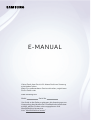 1
1
-
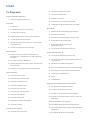 2
2
-
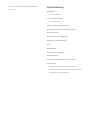 3
3
-
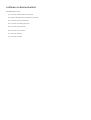 4
4
-
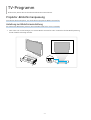 5
5
-
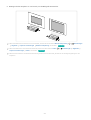 6
6
-
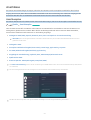 7
7
-
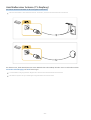 8
8
-
 9
9
-
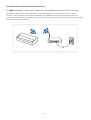 10
10
-
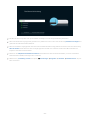 11
11
-
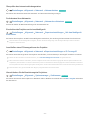 12
12
-
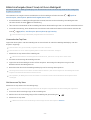 13
13
-
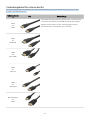 14
14
-
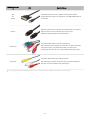 15
15
-
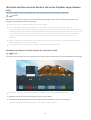 16
16
-
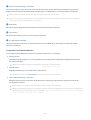 17
17
-
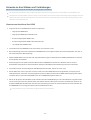 18
18
-
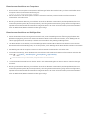 19
19
-
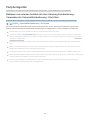 20
20
-
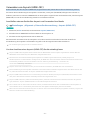 21
21
-
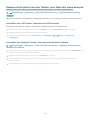 22
22
-
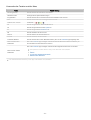 23
23
-
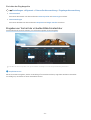 24
24
-
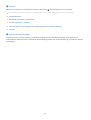 25
25
-
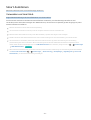 26
26
-
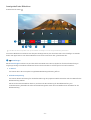 27
27
-
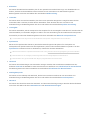 28
28
-
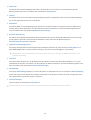 29
29
-
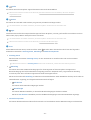 30
30
-
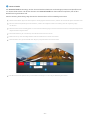 31
31
-
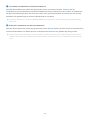 32
32
-
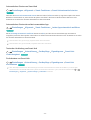 33
33
-
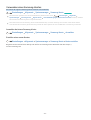 34
34
-
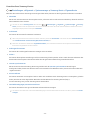 35
35
-
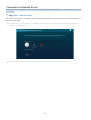 36
36
-
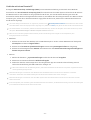 37
37
-
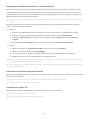 38
38
-
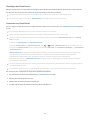 39
39
-
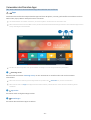 40
40
-
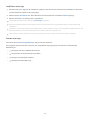 41
41
-
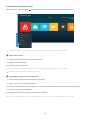 42
42
-
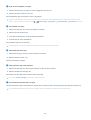 43
43
-
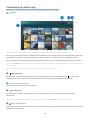 44
44
-
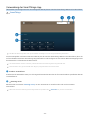 45
45
-
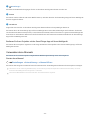 46
46
-
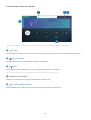 47
47
-
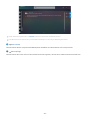 48
48
-
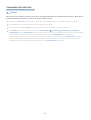 49
49
-
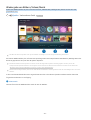 50
50
-
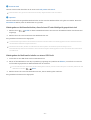 51
51
-
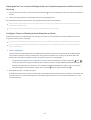 52
52
-
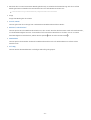 53
53
-
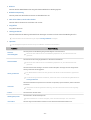 54
54
-
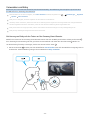 55
55
-
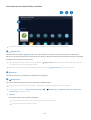 56
56
-
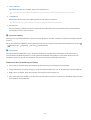 57
57
-
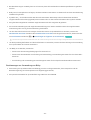 58
58
-
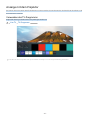 59
59
-
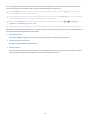 60
60
-
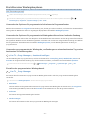 61
61
-
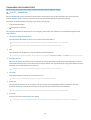 62
62
-
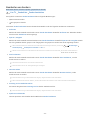 63
63
-
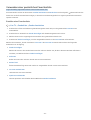 64
64
-
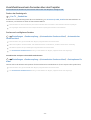 65
65
-
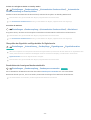 66
66
-
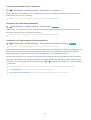 67
67
-
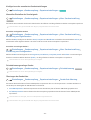 68
68
-
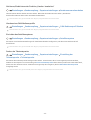 69
69
-
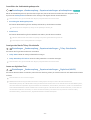 70
70
-
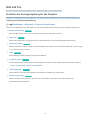 71
71
-
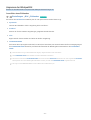 72
72
-
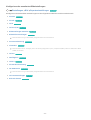 73
73
-
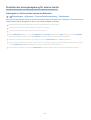 74
74
-
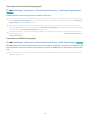 75
75
-
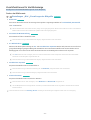 76
76
-
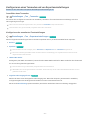 77
77
-
 78
78
-
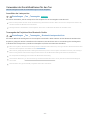 79
79
-
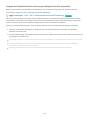 80
80
-
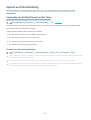 81
81
-
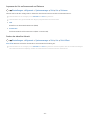 82
82
-
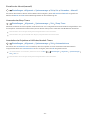 83
83
-
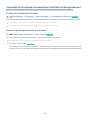 84
84
-
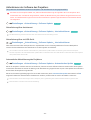 85
85
-
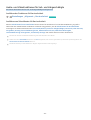 86
86
-
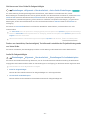 87
87
-
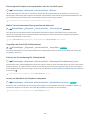 88
88
-
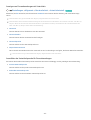 89
89
-
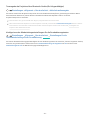 90
90
-
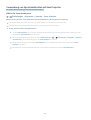 91
91
-
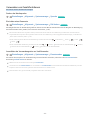 92
92
-
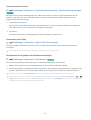 93
93
-
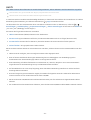 94
94
-
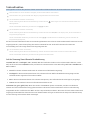 95
95
-
 96
96
-
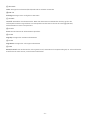 97
97
-
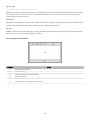 98
98
-
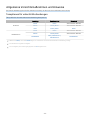 99
99
-
 100
100
-
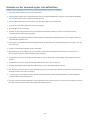 101
101
-
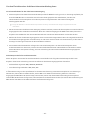 102
102
-
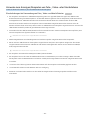 103
103
-
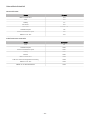 104
104
-
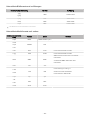 105
105
-
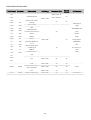 106
106
-
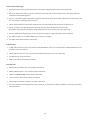 107
107
-
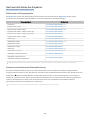 108
108
-
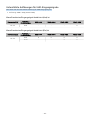 109
109
-
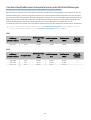 110
110
-
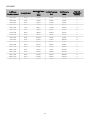 111
111
-
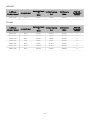 112
112
-
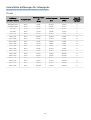 113
113
-
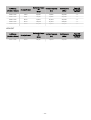 114
114
-
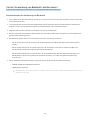 115
115
-
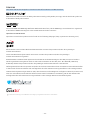 116
116
-
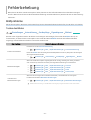 117
117
-
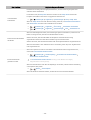 118
118
-
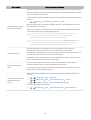 119
119
-
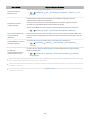 120
120
-
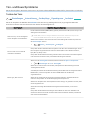 121
121
-
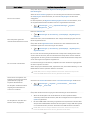 122
122
-
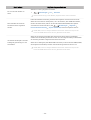 123
123
-
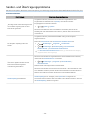 124
124
-
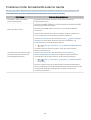 125
125
-
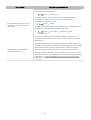 126
126
-
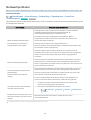 127
127
-
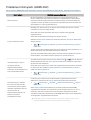 128
128
-
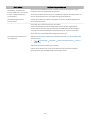 129
129
-
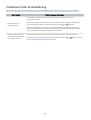 130
130
-
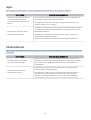 131
131
-
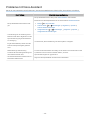 132
132
-
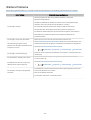 133
133
-
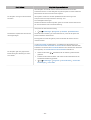 134
134
-
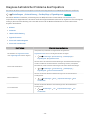 135
135
-
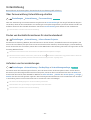 136
136
-
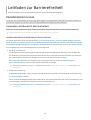 137
137
-
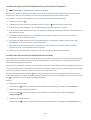 138
138
-
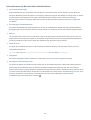 139
139
-
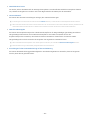 140
140
-
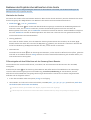 141
141
-
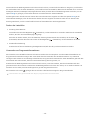 142
142
-
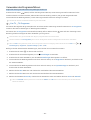 143
143
-
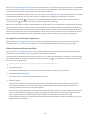 144
144
-
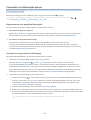 145
145
-
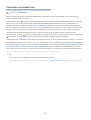 146
146
-
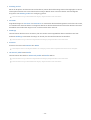 147
147
-
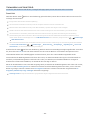 148
148
-
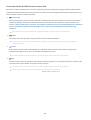 149
149
-
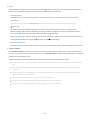 150
150
-
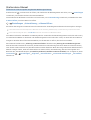 151
151
-
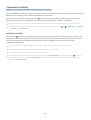 152
152
Samsung SP-LSP9TTA Benutzerhandbuch
- Typ
- Benutzerhandbuch
- Dieses Handbuch eignet sich auch für
Verwandte Artikel
-
Samsung BE43A-H Benutzerhandbuch
-
Samsung UE32LS001CU Benutzerhandbuch
-
Samsung UE82TU8002K Benutzerhandbuch
-
Samsung UE85AU8005K Benutzerhandbuch
-
Samsung GU32T5377CU Benutzerhandbuch
-
Samsung BE65T-H Benutzerhandbuch
-
Samsung QE75Q800TAT Benutzerhandbuch
-
Samsung UE65TU7102K Benutzerhandbuch
-
Samsung QE75Q900RAL Benutzerhandbuch
-
Samsung QE43Q60RAL Benutzerhandbuch